Verbind/bedien computers via een netwerk met KontrolPack

Beheer computers in uw netwerk eenvoudig met KontrolPack. Verbind en beheer computers met verschillende besturingssystemen moeiteloos.
De Clang-compiler is een alternatief voor GCC. Het kan worden gebruikt om code te compileren in uitvoerbare binaire programma's. Als je een Ubuntu-ontwikkelaar bent, heb je waarschijnlijk al eerder met een compiler als deze te maken gehad.
Hoewel de meeste Ubuntu-ontwikkelaars bij GCC blijven , maken ze het ook mogelijk om met de Clang-compiler aan de slag te gaan. Als je Clang aan Ubuntu wilt laten werken, is deze gids iets voor jou! Volg mee terwijl we u laten zien hoe u Clang 9, Clang 11 en Clang 12 aan Ubuntu kunt laten werken.

Hoe Clang 9 op Ubuntu te installeren
Als je Clang 9 aan Ubuntu wilt laten werken, zul je blij zijn te weten dat de meeste Ubuntu-releases, zelfs Ubuntu 21.04 , de nieuwste release, het in hun softwarerepository hebben. Om met Clang 9 aan de slag te gaan, begint u met het openen van een terminalvenster.
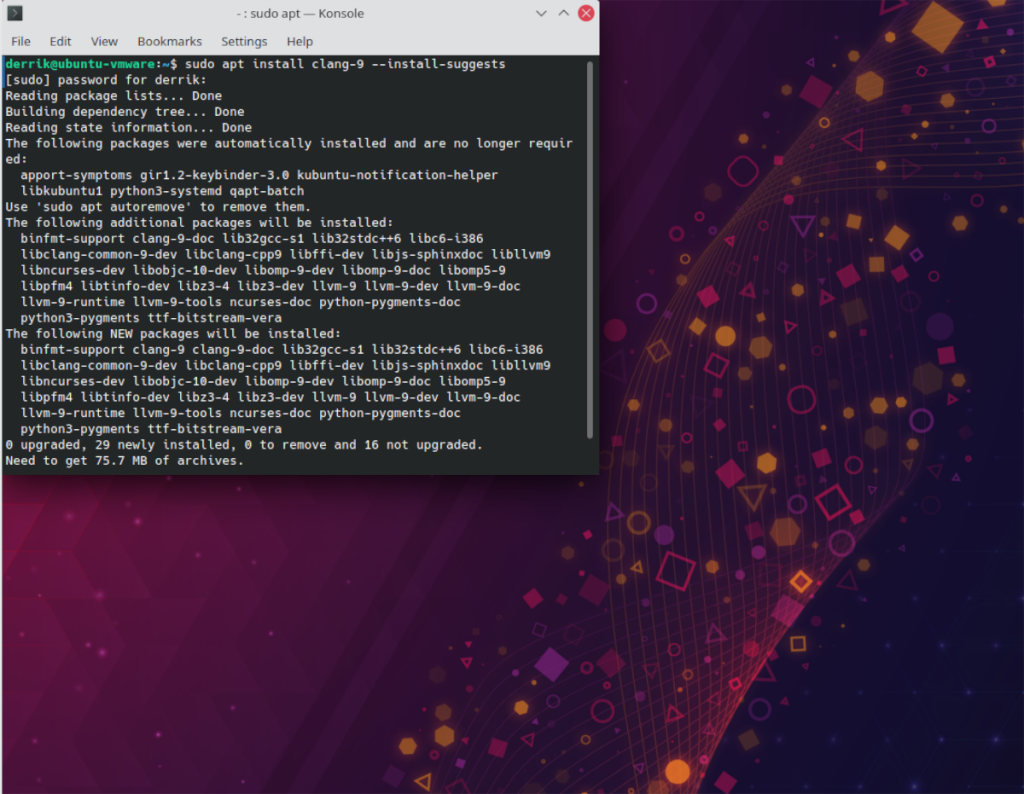
Om een terminalvenster op het Ubuntu-bureaublad te openen, drukt u op Ctrl + Alt + T op het toetsenbord. Als het eenmaal is geopend, gebruikt u de onderstaande opdracht apt install om het Clang 9-pakket te installeren. Zorg ervoor dat u de -install-suggests opdrachtregelschakelaar gebruikt, omdat deze Ubuntu zal vertellen alles te pakken wat u nodig hebt om Clang 9 te gebruiken.
sudo apt install clang-9 --install-suggests
Nadat u deze opdracht in een terminalvenster hebt ingevoerd , vraagt Ubuntu u om een wachtwoord in te voeren . Doen. Wanneer u dit doet, verzamelt het alle voorgestelde pakketten die u op uw pc kunt installeren.
Nadat Ubuntu alle pakketten voor u heeft verzameld om te installeren, wordt u gevraagd om op de Y- toets op het toetsenbord te drukken. Druk op de Y- toets op het toetsenbord om te bevestigen dat u door wilt gaan met de installatie.
Als u op Y drukt , installeert Ubuntu Clang 9 op uw systeem. Als u klaar bent, sluit u het terminalvenster of begint u Clang 9 op de opdrachtregel te gebruiken.
Hoe Clang 11 op Ubuntu te installeren
Om één reden heeft Ubuntu geen Clang 10, maar wel Clang 11, wat beter is omdat het een nieuwere release is. Als je Clang 11 op je Ubuntu-systeem nodig hebt, begin dan met het openen van een terminalvenster.

Om een terminalvenster op het Ubuntu-bureaublad te openen, drukt u op Ctrl + Alt + T op het toetsenbord. Of zoek naar "Terminal" in het app-menu. Als het eenmaal is geopend, gebruikt u de opdracht apt install en de -install-suggests opdrachtregelschakelaar om Clang 11 in te stellen, samen met door Ubuntu voorgestelde pakketten.
sudo apt install clang-11 --install-suggests
Bij het invoeren van de bovenstaande opdracht zal Ubuntu u vragen een wachtwoord in te voeren om door te gaan. Typ het wachtwoord van uw gebruikersaccount met behulp van het toetsenbord. Druk vervolgens op de Enter- toets op het toetsenbord om door te gaan.
Nadat u door bent gegaan, verzamelt Ubuntu alle voorgestelde pakketten en maakt ze klaar voor installatie. Hierna wordt u gevraagd op de Y- knop te drukken om door te gaan. Bevestig met de Y- toets op het toetsenbord dat u door wilt gaan met de installatie, en Ubuntu zal Clang 11 installeren.
Wanneer de installatie is voltooid, staat Clang 11 op uw Ubuntu-pc. Vanaf hier kunt u de terminal sluiten of Clang 11 gaan gebruiken.
Hoe Clang 12 op Ubuntu te installeren
Naast Clang 9 en Clang 11 is Clang 12 ook beschikbaar op Ubuntu zodat gebruikers het kunnen installeren als ze het nodig hebben. Als u Clang 12 op uw Ubuntu-pc wilt installeren, begint u met het openen van een terminalvenster. Om een terminalvenster op Ubuntu te openen, drukt u op Ctrl + Alt + T of Ctrl + Shift + T op het toetsenbord.
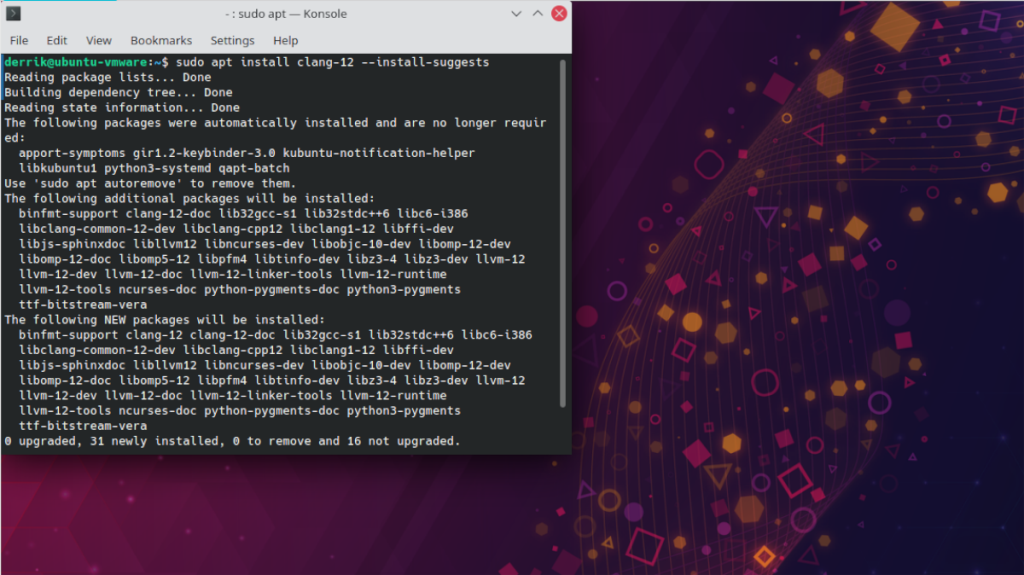
Zodra het terminalvenster open en klaar voor gebruik is, voert u de opdracht apt install in en installeert u het pakket "clang-12", samen met de -install-suggests opdrachtregelschakelaar, die alle voorgestelde pakketten pakt.
sudo apt install clang-12 --install-suggests
Nadat u de bovenstaande opdracht hebt ingevoerd om Clang 12 te installeren, vraagt Ubuntu u om een wachtwoord in te voeren. Wachtwoorden zijn vereist voor sudo- opdrachten. Voer met behulp van het toetsenbord het wachtwoord van uw gebruikersaccount in en druk op Enter .
Wanneer u uw wachtwoord invoert in de opdrachtregel en op Enter drukt, verzamelt Ubuntu alle pakketten die Clang 12 nodig heeft. Vanaf daar wordt u gevraagd om op de Y- toets te drukken. Doen.
Ubuntu begint met het downloaden en installeren van alle Clang 12-pakketten op uw computer door op de Y-toets te drukken. Dit duurt slechts een paar seconden. Wanneer het proces is voltooid, sluit u het terminalvenster of houdt u het open en gebruikt u Clang 12.
Andere Clang-pakketten
Als je andere Clang-pakketten op Ubuntu nodig hebt die niet in dit bericht worden behandeld, doe jezelf dan een plezier en bekijk Pkgs.org . Het indexeert veel reguliere Linux-pakketrepository's, waaronder die van Ubuntu, en je kunt het gebruiken om te zoeken naar elk Clang-pakket dat je nodig hebt.
Bekijk daarnaast ook de officiële zoekfunctie voor Ubuntu-pakketten . Het is een website gewijd aan alle Ubuntu-pakketten in alle distributies. Je kunt het gebruiken om te zoeken naar elk Clang-pakket dat je nodig hebt!
Beheer computers in uw netwerk eenvoudig met KontrolPack. Verbind en beheer computers met verschillende besturingssystemen moeiteloos.
Wilt u bepaalde taken automatisch uitvoeren? In plaats van handmatig meerdere keren op een knop te moeten klikken, zou het niet beter zijn als een applicatie...
iDownloade is een platformonafhankelijke tool waarmee gebruikers DRM-vrije content kunnen downloaden van de iPlayer-service van de BBC. Het kan zowel video's in .mov-formaat downloaden.
We hebben de functies van Outlook 2010 uitgebreid besproken, maar aangezien het pas in juni 2010 uitkomt, is het tijd om Thunderbird 3 te bekijken.
Iedereen heeft wel eens een pauze nodig. Als je een interessant spel wilt spelen, probeer dan Flight Gear eens. Het is een gratis multi-platform opensource-game.
MP3 Diags is de ultieme tool om problemen met je muziekcollectie op te lossen. Het kan je mp3-bestanden correct taggen, ontbrekende albumhoezen toevoegen en VBR repareren.
Net als Google Wave heeft Google Voice wereldwijd voor behoorlijk wat ophef gezorgd. Google wil de manier waarop we communiceren veranderen en omdat het steeds populairder wordt,
Er zijn veel tools waarmee Flickr-gebruikers hun foto's in hoge kwaliteit kunnen downloaden, maar is er een manier om Flickr-favorieten te downloaden? Onlangs kwamen we
Wat is sampling? Volgens Wikipedia is het de handeling om een deel, of sample, van een geluidsopname te nemen en te hergebruiken als instrument of als instrument.
Google Sites is een dienst van Google waarmee gebruikers een website kunnen hosten op de server van Google. Er is echter één probleem: er is geen ingebouwde optie voor back-up.



![Download FlightGear Flight Simulator gratis [Veel plezier] Download FlightGear Flight Simulator gratis [Veel plezier]](https://tips.webtech360.com/resources8/r252/image-7634-0829093738400.jpg)




